Жильцы¶
Пользователями платформы «Ростелеком Ключ» могут быть жильцы домов. В своём личном кабинете жилец может смотреть видео с камер, управлять домофонами и шлагбаумами.
Если у вас есть права на просмотр жильцов, то вам может быть доступна следующая информация о каждом жильце:
-
телефон;
-
адрес;
-
камеры, доступные ему для просмотра;
-
статус его учётной записи;
-
дата его добавления.
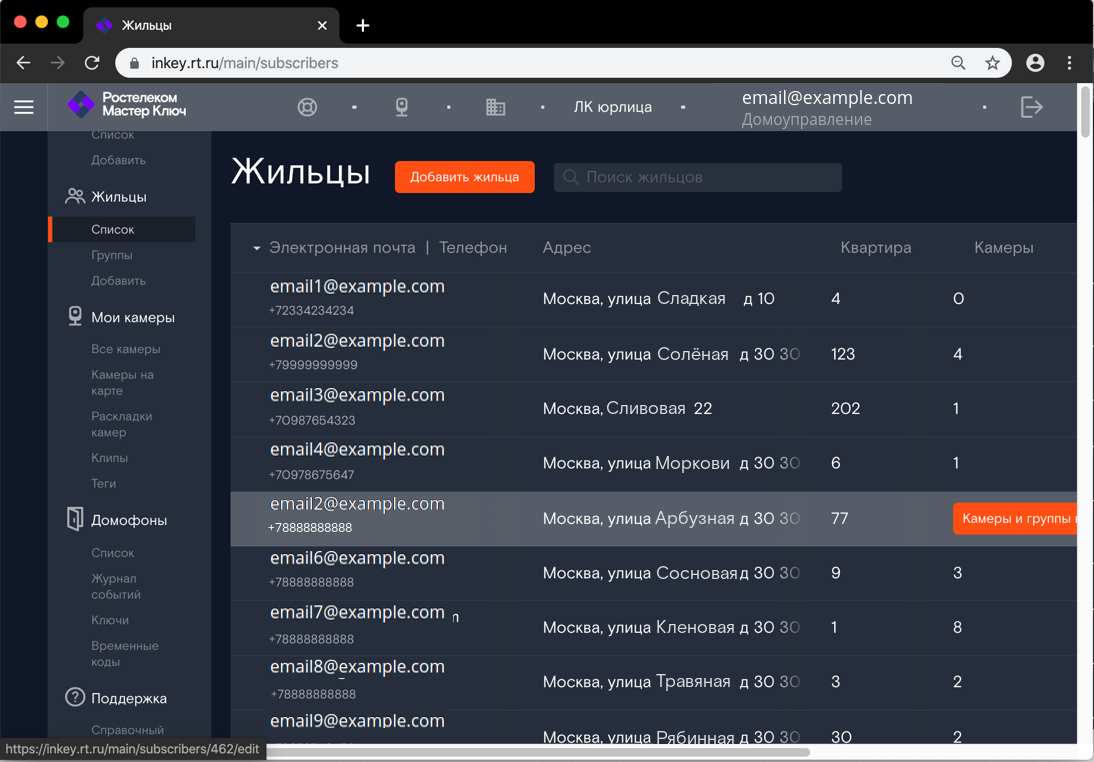
РТК.Паспорт¶
«РТК.Паспорт» — это система единого входа, которая позволяет авторизованному пользователю переходить в свои личные кабинеты в разных сервисах Ростелекома без повторной аутентификации.
К аккаунту в «РТК.Паспорте» всегда привязан какой-либо контакт пользователя: сотовый номер, электронная почта или то и другое.
Привязанный контакт также является логином пользователя.
Личный кабинет жильца¶
Личный кабинет жильца доступен через два интерфейса:
-
веб-интерфейс: key.rt.ru;
-
мобильное приложение «Ключ»:
-
RuStore (страница приложения в RuStore),
-
AppGallery (страница приложения в AppGallery),
-
Android (страница приложения в Google Play),
-
Статусы жильца¶
У жильца может быть один из четырёх статусов:
- Новый
Когда вы создали жильцу аккаунт через ЛКЮЛ, ему присваивается статус «Новый».
Пока жилец ни разу не входил в свой аккаунт, у него будет статус «Новый».
- Активный
Когда жилец со статусом «Новый» впервые входит в свой личный кабинет, ему присваивается статус «Активный».
- Заблокированный
Когда вы удалили аккаунт жильца, например, за неуплату, ему присваивается статус «Заблокированный».
- Демо
Когда жилец, у которого нет договора на услуги платформы «Ключ», авторизуется в мобильном приложении «Ключ» или на сайте key.rt.ru, ему присваивается статус «Демо».
Когда заблокированный жилец авторизуется, ему также присваивается статус «Демо».
Демо¶
Чтобы жилец мог ознакомиться с сервисом до заключения договора, в платформе «Ключ» есть деморежим — ознакомительный уровень доступа в мобильном приложении «Ключ».
Если человек, не имеющий договора на услуги платформы «Ключ», авторизуется в мобильном приложении «Ключ», он попадёт в деморежим.
В деморежиме вместо обычного интерфейса жилец видит набор экранов, демонстрирующих возможности приложения, и контакты для заявки на подключение.
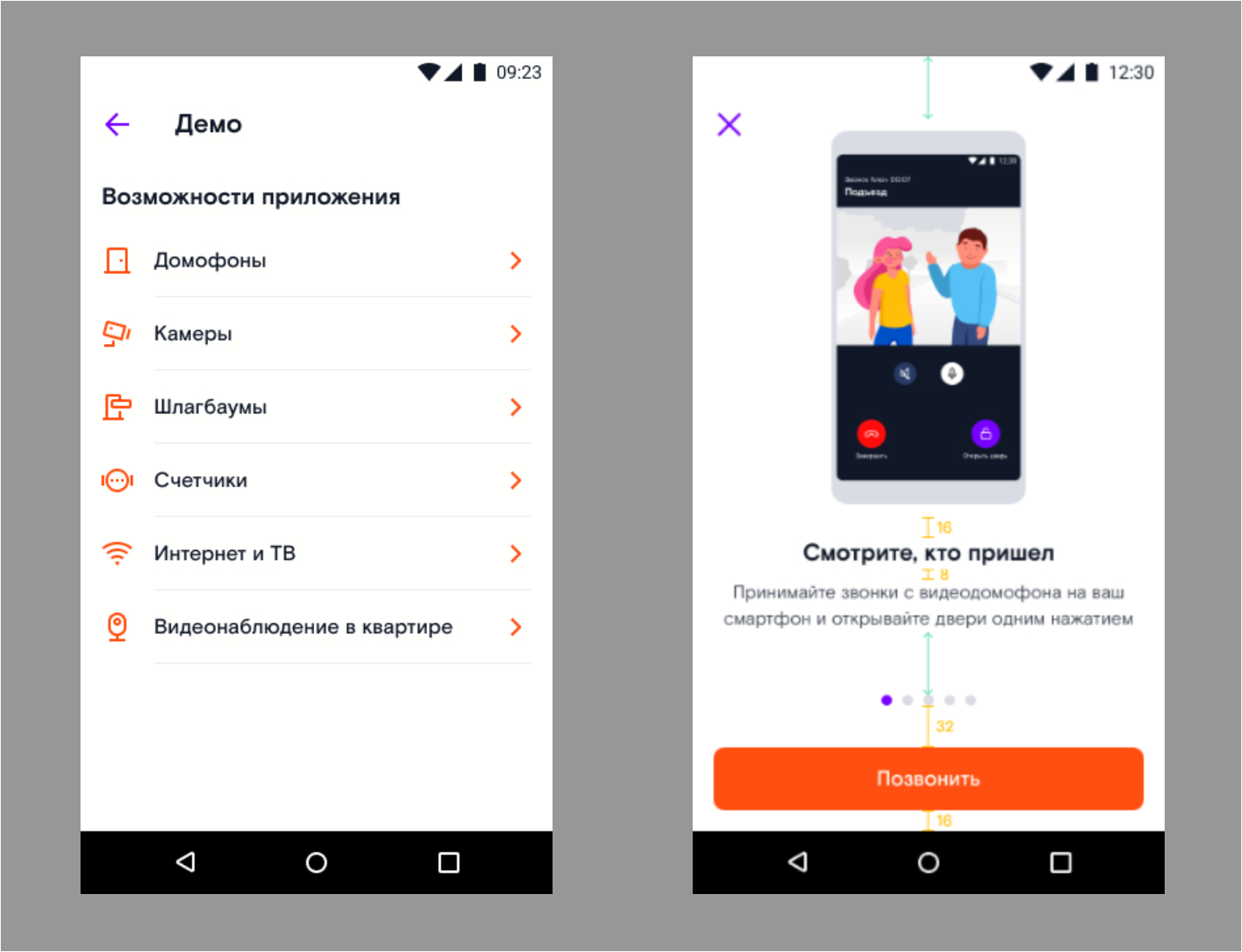
Чтобы получить доступ к услугам, жильцу нужно заключить договор.
Создание аккаунта жильца¶
Права на создание аккаунта жильца¶
Для добавления новых жильцов нужны права на управление учётными записями жильцов. Если прав нет, в меню не будет пункта добавления жильца.
Перед созданием аккаунта жильца¶
Ваши действия при регистрации жильца зависят от того, есть ли у жильца действующий аккаунт в «РТК.Паспорте».
Действующий аккаунт жильца может быть зарегистрирован на его номер телефона или на электронную почту. Это те контакты, которые жилец использует в качестве логина при входе в свой аккаунт в Ростелекоме.
Перед добавлением жильца в платформу «Ключ» узнайте, есть ли у него аккаунт в «РТК.Паспорте», и если есть, на какие контакты этот аккаунт зарегистрирован.
Возможные сценарии:
Сценарий №1: жилец имеет аккаунт в «РТК.Паспорте», зарегистрированный на номер телефона
Жилец уже пользуется другими услугами Ростелекома. Его действующий аккаунт в «РТК.Паспорте» зарегистрирован на номер телефона.
Узнайте у жильца этот номер телефона и используйте этот же номер при создании аккаунта в платформе «Ключ».
Сценарий №2: жилец имеет аккаунт в «РТК.Паспорте», зарегистрированный на электронную почту; телефон не привязан
Жилец уже пользуется другими услугами Ростелекома. Его действующий аккаунт в «РТК.Паспорте» зарегистрирован на электронную почту. Телефон к аккаунту не привязан.
Используйте для регистрации любой телефонный номер жильца.
Обязательно заполните электронную почту жильца, на которую зарегистрирован его действующий аккаунт в «РТК.Паспорте». Это нужно, чтобы связать его действующий аккаунт в «РТК.Паспорте» и новый аккаунт в платформе «Ключ».
Сценарий №3: жилец не имеет аккаунта в «РТК.Паспорте»
Жилец не имеет подключённых услуг Ростелекома — у него нет аккаунта в «РТК.Паспорте».
Используйте для регистрации любой телефонный номер жильца.
Порядок создания аккаунта жильца¶
Чтобы добавить жильца:
-
В боковом меню в разделе «Жильцы» выберите «Добавить».
-
Введите телефон жильца.
-
Введите электронную почту жильца (опционально).
-
Выберите адрес из списка и нажмите «Далее».
-
Опционально, выберите группы жильцов, в которые будет входить этот жилец.
-
Нажмите «Сохранить изменения».
-
Выберите камеры и группы камер, к которым у жильца будет доступ, и нажмите «Сохранить изменения».
Чтобы открыть новому жильцу доступ к камерам, нужны права на управление доступом к камерам. Если прав нет, этот шаг будет пропущен, а жилец будет добавлен без доступа к камерам.
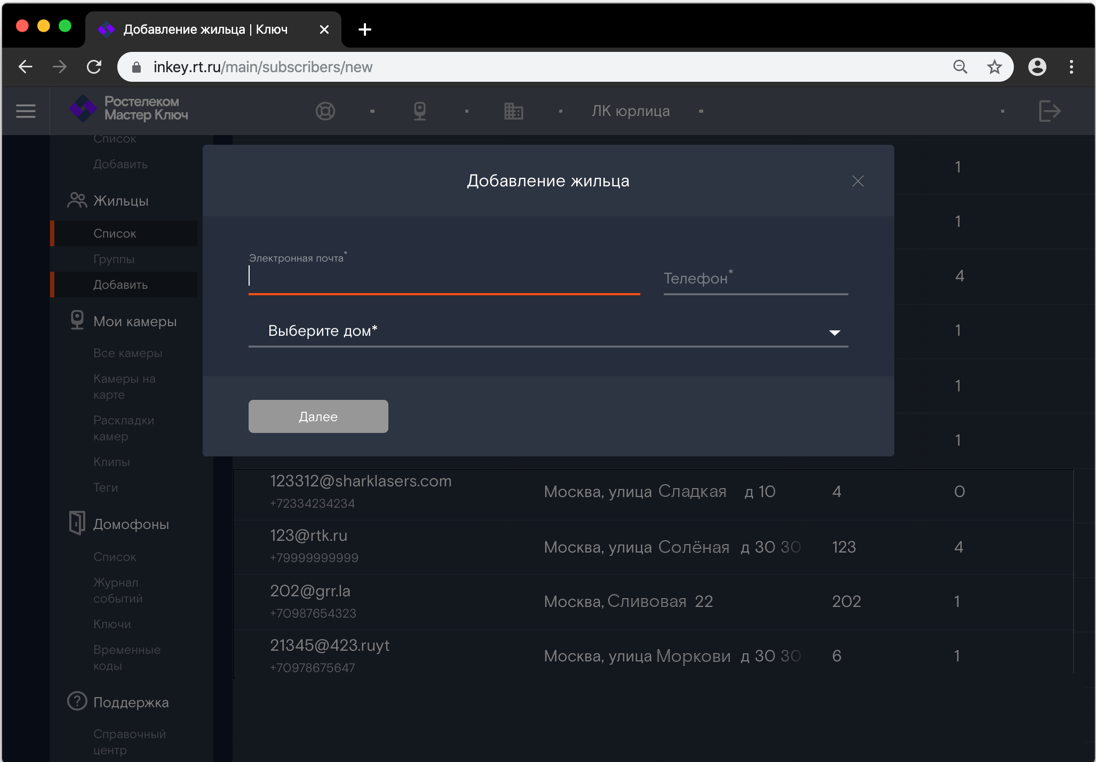
После того как вы добавили жильца, ему приходит сообщение об успешной регистрации. Сообщение приходит на те контакты (телефон, email), которые вы указали при добавлении жильца.
Сообщение при успешном создании аккаунта жильца¶
После того как вы добавили жильца в платформу, жилец получит сообщение.
Если система распознала жильца
Если до заключения договора жилец уже входил в мобильное приложение или на сайт платформы «Ключ» по своему номеру телефона, система распознает его, и жильцу придёт SMS об активации доступа к услугам:
«Доступ к „Ростелеком Ключ“ активирован. Логин = ваш номер мобильного телефона»
Если при регистрации жильца вы указали его электронную почту, то он также получит электронное письмо:
«Cпасибо за регистрацию в „Ростелеком Ключ“.
Ваша учётная запись активирована. Теперь вы можете скачать приложение и зарегистрироваться, используя номер телефона, указанный вами в договоре.
На любые возникшие вопросы ответим на help.key@rt.ru или по телефону +7 800 301-05-50.
Рады, что вы с нами! С наилучшими пожеланиями, команда „Ростелеком Ключ“»
Если система не распознала жильца
Если до заключения договора жилец не входил в приложение или на сайт платформы «Ключ», то системе он незнаком. В этом случае жильцу придёт SMS со ссылкой на мобильное приложение:
«Ваш домофон стал умным. Скачайте приложение „Ростелеком Ключ“ https://key.rt.ru/download и попробуйте! Логин = ваш номер мобильного телефона»
Если при регистрации жильца вы указали его электронную почту, то он также получит электронное письмо:
«Cпасибо за регистрацию в „Ростелеком Ключ“.
Теперь вы можете скачать приложение и зарегистрироваться, используя номер телефона, указанный вами в договоре.
На любые возникшие вопросы ответим на help.key@rt.ru или по телефону +7 800 301-05-50.
Рады, что вы с нами! С наилучшими пожеланиями, команда „Ростелеком Ключ“»
После создания аккаунта жильца¶
Сообщите жильцу, что при первом входе в аккаунт ему потребуется подтвердить номер телефона (ввести код из SMS).
Если жилец хочет использовать в качестве логина электронную почту, её тоже нужно будет подтвердить (если при регистрации вы укажете электронную почту жильца, ему придёт письмо со ссылкой-подтверждением).
Ошибки при входе в аккаунт жильца¶
Ошибка: «Давайте знакомиться! У вашей учётной записи пока нет активных услуг „Ростелеком Ключ“. Познакомиться с „Ключом“ можно, скачав мобильное приложение https://key.rt.ru/download. А оставить заявку — по ссылке https://rt.ru/domofon или в мобильном приложении.»
Что означает: Жилец, не имеющий договора на услуги платформы «Ключ», пытается войти на сайт key.rt.ru с логином и паролем от «РТК.Паспорта».
Что делать: Жильцу нужно заключить договор на услуги платформы «Ключ». До заключения договора жилец может установить себе мобильное приложение «Ключ» и ознакомиться с услугами в деморежиме.
Ошибка: «Что-то пошло не так. Попробуйте перезагрузить страницу. Если это не помогло — попробуйте немного позже.»
Что означает: Технические неполадки на стороне платформы.
Что делать: Попробовать позже.
Редактирование аккаунта жильца¶
Для редактирования учётной записи жильца нужны права.
-
Из бокового меню перейдите: «Жильцы» → «Список».
-
Нажмите на жильца в списке. Откроется карточка жильца. Здесь вы можете изменить:
-
электронную почту,
-
телефон,
-
адрес,
-
группы жильца,
-
камеры и группы камер.
- Внесите изменения и нажмите «Сохранить».
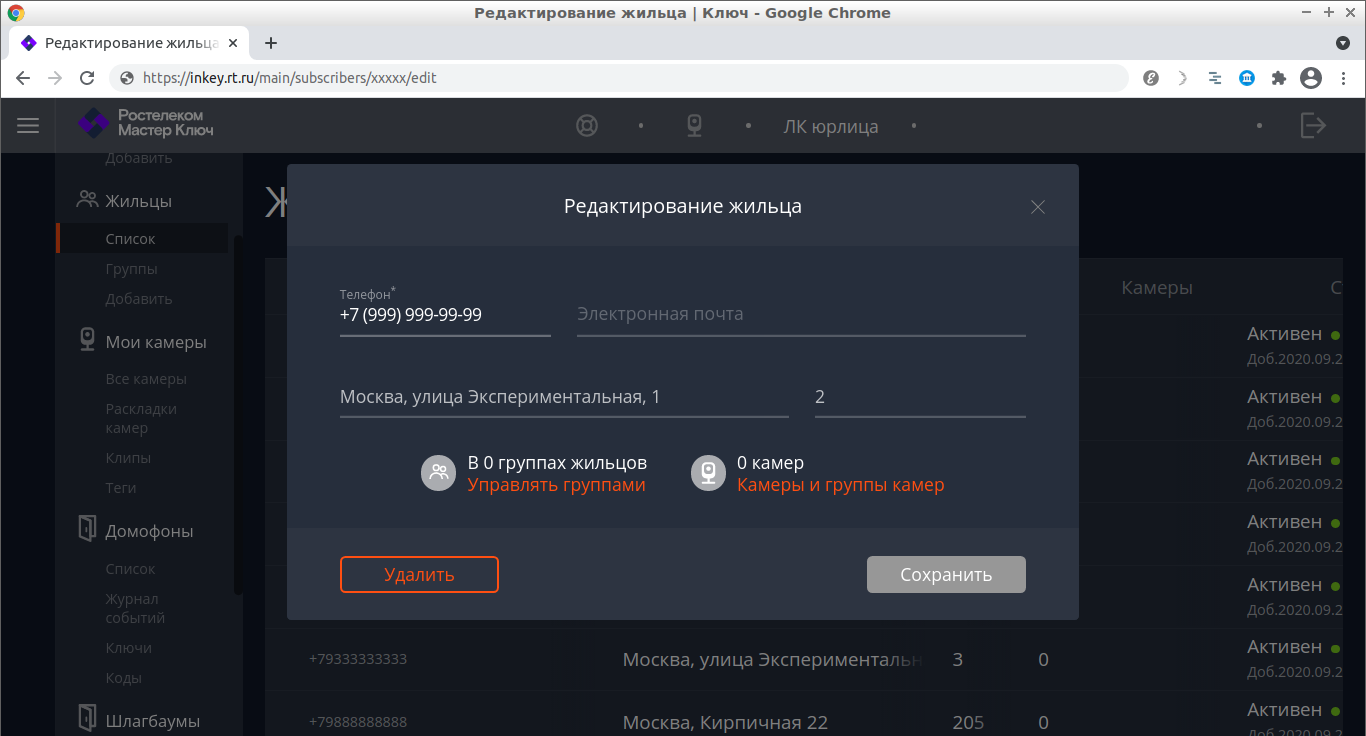
Чтобы изменить набор камер, доступных жильцу, нужны права на управление доступом к камерам. Если прав нет, этой настройки не будет в окне редактирования жильца.
Если у вас есть права только на просмотр учётных записей жильцов, вы сможете открыть профиль жильца, но не сможете внести изменения.
Без нужных прав списка жильцов не будет в меню.
Поиск по списку жильцов¶
Для поиска жильца нужно иметь права на просмотр учётных записей жильцов.
-
В разделе «Жильцы» бокового меню выберите «Список».
-
Начните вводить почту жильца в поиске.
Удаление аккаунта жильца¶
Аккаунт жильца может быть удалён, например, если нужно закрыть ему доступ к сервису за неуплату.
Чтобы вы могли удалить аккаунт жильца, вам нужны права на управление учётными записями жильцов.
При этом вы удалите только аккаунт жильца в платформе «Ключ»; его аккаунт в «РТК.Паспорте» продолжит действовать, и его доступ к другим сервисам Ростелекома сохранится.
Восстановить удалённый аккаунт жильца нельзя, нужно завести новый.
Порядок удаления аккаунта жильца:
-
Из бокового меню перейдите: «Жильцы» → «Список».
-
Откройте карточку жильца, нажав на нужную строчку в списке.
-
Нажмите «Удалить» внизу окна.
После удаления произойдёт завершение всех активных сессий жильца, и авторизоваться он больше не сможет.
Если у вас есть права только на просмотр учётных записей жильцов, вы сможете открыть профиль жильца, но не сможете его удалить.
Без нужных прав списка жильцов не будет в меню.
Настройка жильцу доступа к камерам¶
Вы можете настроить, какие камеры жилец будет видеть у себя в личном кабинете.
Для этой настройки у вас должны быть права на управление доступом к камерам.
-
Из бокового меню перейдите: «Жильцы» → «Список».
-
Наведите курсор на нужного жильца — появится кнопка «Камеры и группы камер». Нажмите на на неё — откроется список камер.
Над списком камер есть поисковая строка. Искать камеры можно по названию и по серийному номеру.
-
Отметьте галочкой камеры и группы камер, к которым у жильца должен быть доступ.
-
Нажмите «Сохранить изменения».
Без нужных прав кнопка «Камеры и группы камер» не появится при наведении курсора.
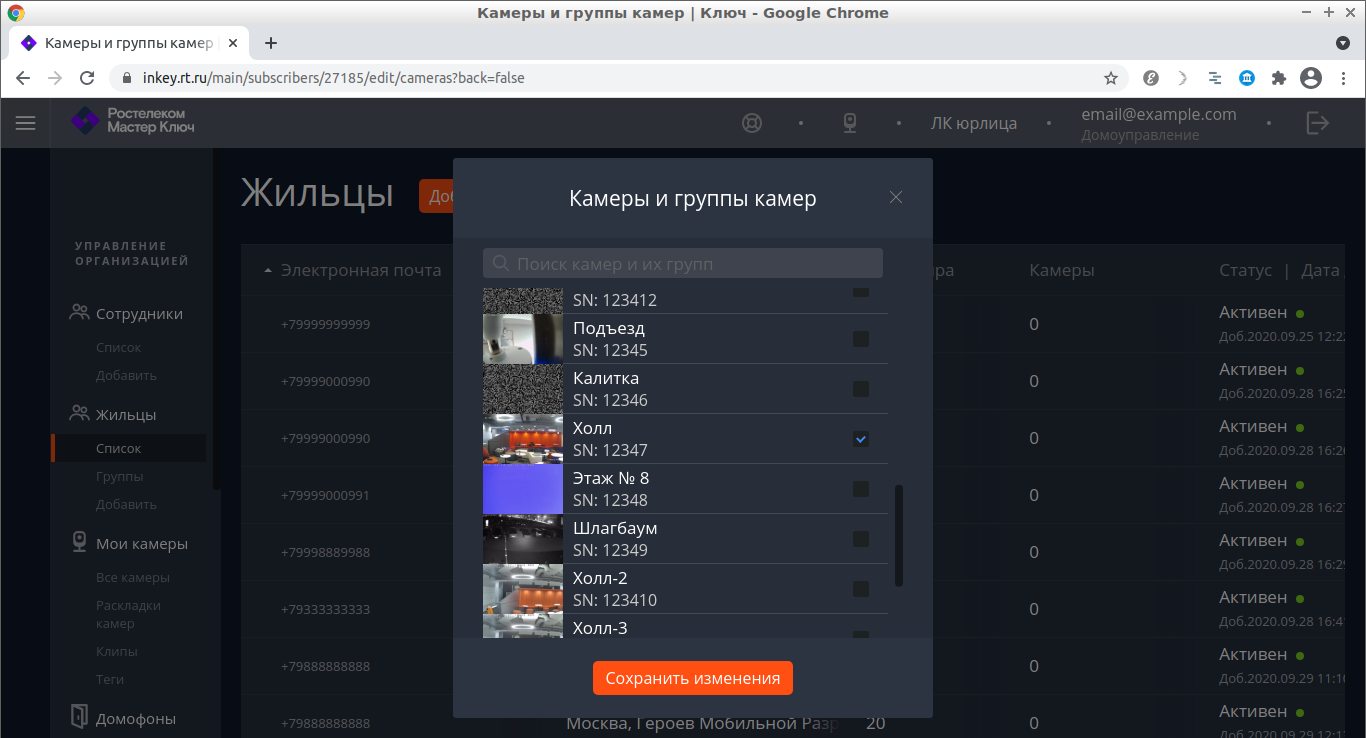
Группы жильцов¶
Жильцов можно объединять в группы, чтобы массово управлять доступом жильцов к камерам: вы объединяете жильцов в логические группы, например, по подъездам, и затем каждой группе жильцов открываете доступ к своему набору камер.
Для управления группами жильцов перейдите из бокового меню: «Жильцы» → «Группы».
Примечание: Этот раздел будет у вас в меню, только если у вас есть права на действия с группами жильцов.
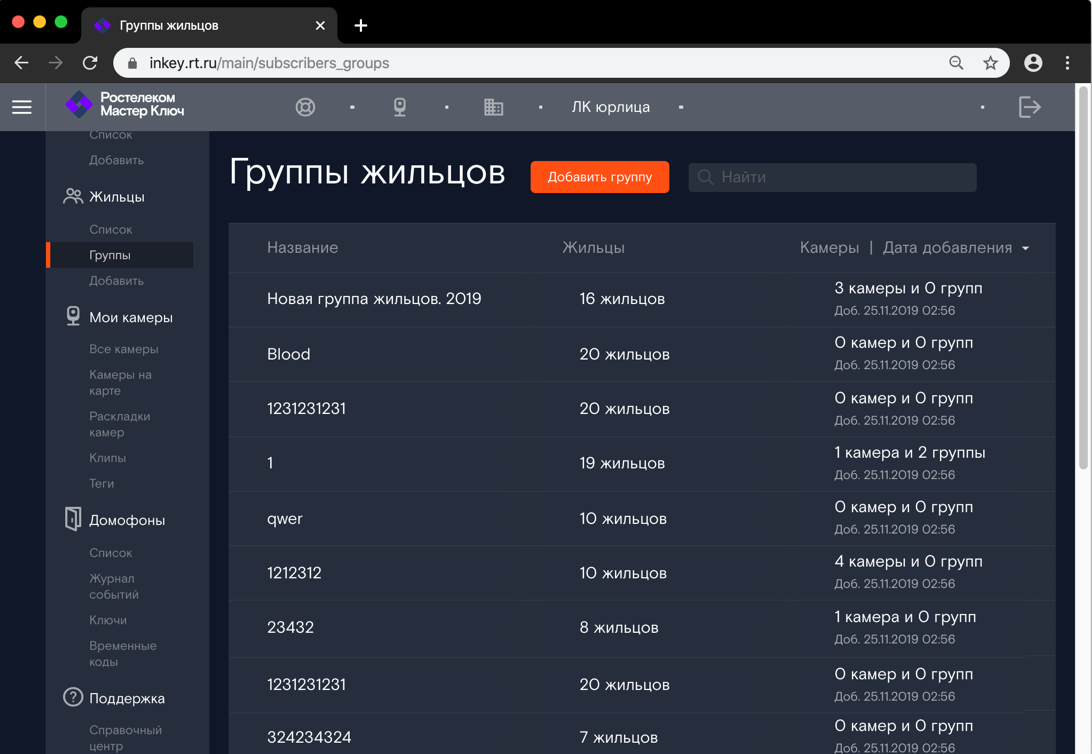
Добавление группы жильцов¶
Чтобы объединять жильцов в группы, нужны права на управление группами жильцов.
Чтобы добавить группу жильцов:
-
Из бокового меню перейдите: «Жильцы» → «Группы».
-
Нажмите «Добавить группу».
-
Введите название и описание группы.
-
Нажмите «Далее».
-
Выберите жильцов, которые будут объединены в эту группу. Вы можете использовать поисковую строку.
-
Прокрутите окно до кнопки «Сохранить изменения» и сохраните.
-
Выберите камеры и группы камер, которые должны быть доступны этой группе жильцов.
-
Нажмите «Сохранить изменения».
Примечание: Чтобы вы могли открыть группе жильцов доступ к камерам, вам нужны права на управление доступом к камерам. Если у вас таких прав нет, шаг с выбором камер будет пропущен.
Если у вас есть права только на просмотр групп жильцов, вы сможете только посмотреть существующие группы. Кнопки «Добавить группу» не будет в интерфейсе.
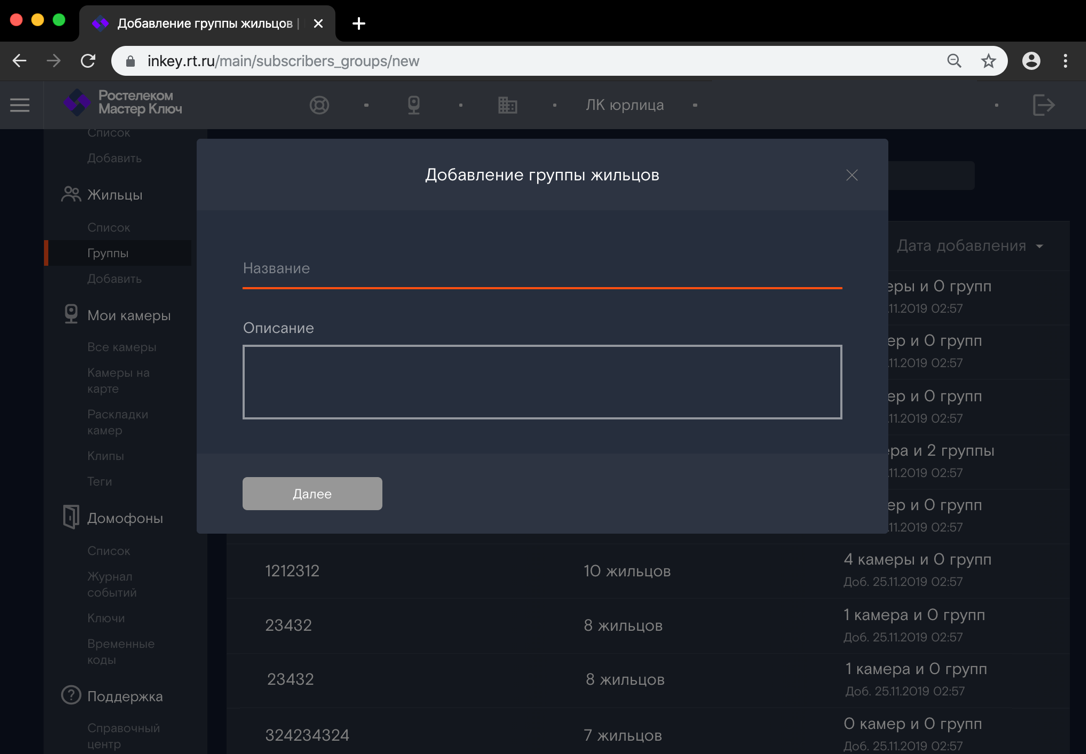
Редактирование группы жильцов¶
Для редактирования группы жильцов, нужны права на управление группами жильцов.
Чтобы изменить группу:
-
Из бокового меню перейдите: «Жильцы» → «Группы».
-
Выберите нужную группу в списке. Для группы указано:
-
название,
-
количество жильцов,
-
количество камер и групп камер.
-
-
Нажмите на строку нужной группы.
-
В открывшемся окне «Редактирование группы жильцов» отредактируйте параметры. Тут можно:
-
изменить название;
-
изменить описание;
-
изменить состав жильцов в группе;
-
изменить состав камер, доступных этой группе жильцов;
-
удалить группу жильцов.
-
-
Нажмите «Сохранить».
Чтобы изменить состав камер, доступных группе жильцов, нужны права. Если прав нет, этой настройки не будет в окне редактирования.
Если у вас есть права только на просмотр групп жильцов, вы сможете войти в профиль группы, но кнопок для внесения изменений не будет в интерфейсе.
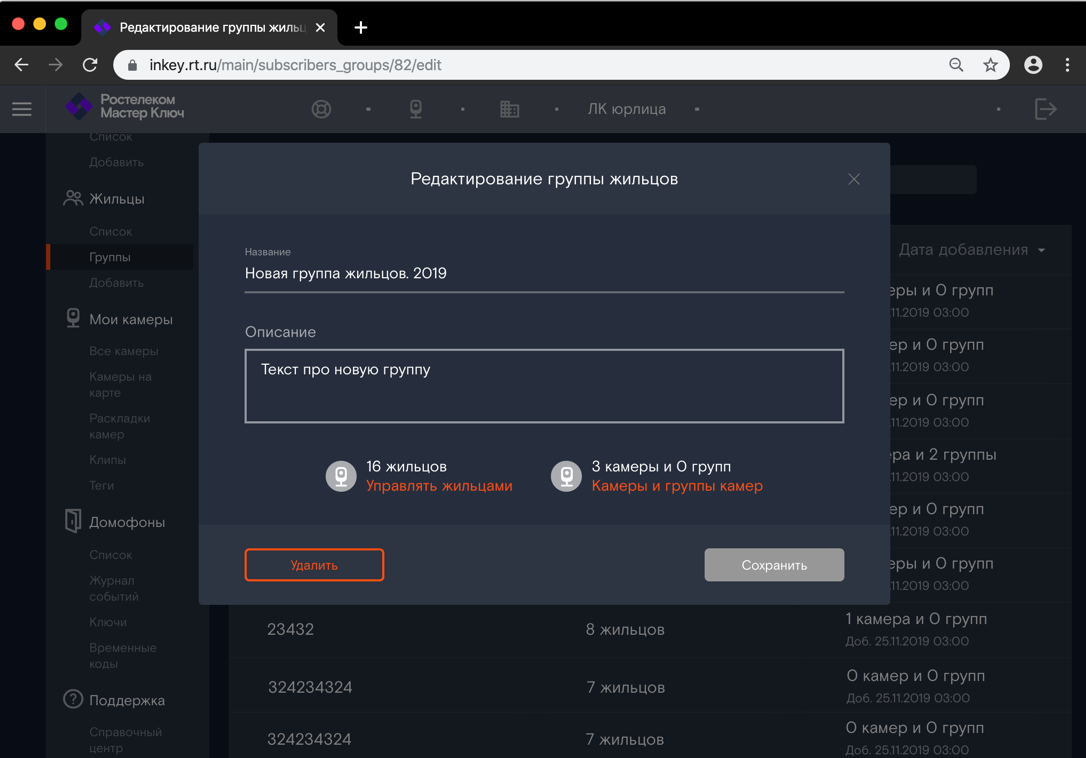
Поиск группы жильцов¶
Чтобы найти группу жильцов:
-
Из бокового меню перейдите: «Жильцы» → «Группы».
-
Начните вводить название группы в поиске.